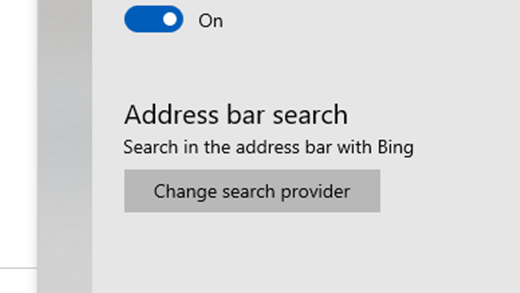Microsoft Edge
O novo browser recomendado pela Microsoft está aqui
Obtenha velocidade, segurança e privacidade com o novo Microsoft Edge .
Manter o Bing como motor de busca predefinido fornece uma melhor experiência de pesquisa no Microsoft Edge, incluindo ligações diretas para as aplicações do Windows 10, sugestões mais relevantes da Cortana e respostas instantâneas a perguntas sobre o Windows 10. No entanto, pode alterar o motor de busca predefinido para qualquer site que utilize tecnologia OpenSearch.
-
No Microsoft Edge , aceda ao site do motor de busca pretendido. Certifique-se de que a home page do motor de busca pretendida está a ser apresentada no Microsoft Edge e o endereço (por exemplo, http://www.yoursearchengine.com) está a ser apresentado na barra de endereço.
-
Selecione Definições e muito mais > Definições > Avançadas .
-
Desloque-se para baixo até Pesquisa na barra de endereço e selecione Alterar fornecedor de pesquisa.
-
Selecione o motor de busca preferido na lista e, em seguida, selecione Predefinir.
Google Chrome
-
Abra o Google Chrome e selecione os três pontos verticais ao lado da imagem do perfil e, em seguida, selecione Definições.
-
Desloque-se para baixo até à secção Motor de busca e, em seguida, escolha uma opção diferente na lista pendente em Motor de busca utilizado na barra de endereço.
-
Para adicionar, editar ou remover outros motores de busca da lista, selecione a seta Gerir motores de pesquisa abaixo da lista de motores de busca predefinidos.
-
Para adicionar um novo motor de busca: Selecione o botão Adicionar e preencha os campos Motor de pesquisa, Palavra-chave e URL com %s em vez da consulta.
-
Para adicionar um motor de busca à lista predefinida: Em Outros motores de pesquisa, selecione os três pontos junto ao que pretende adicionar e, em seguida, selecione Predefinir.
-
Para editar ou remover um motor de busca: Selecione os três pontos junto ao que pretende editar ou remover e, em seguida selecione Editar ou Remover da lista. Nota: Não pode remover o Google (Predefinição) da lista.
-
Firefox
-
Abra o Firefox e selecione as três linhas verticais junto à imagem do perfil e, em seguida, selecione Opções.
-
Selecione Procurar e, em seguida, escolha uma opção diferente no menu pendente em Motor de Busca Predefinido.
-
Para adicionar um novo motor de busca, selecione Encontrar mais motores de pesquisa na parte inferior da página de pesquisa. Pesquise o motor de busca ou localize-o na lista, selecione a opção e, em seguida, selecione Adicionar ao Firefox.
-
Para remover um motor de busca, selecione aquele que pretende remover na lista em Motores de Pesquisa de Um Clique e, em seguida, selecione o botão Remover.
Safari
-
Abra o Safari e, em seguida, aceda ao menu Safari > Preferências.
-
Assim que a janela Preferências ficar aberta, selecione o menu pendente junto a Motor de busca predefinido e selecione aquele que pretende predefinir.